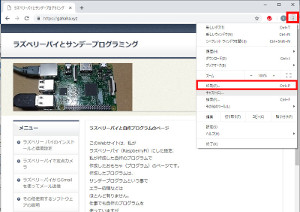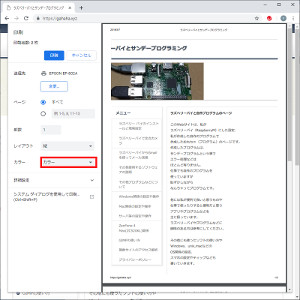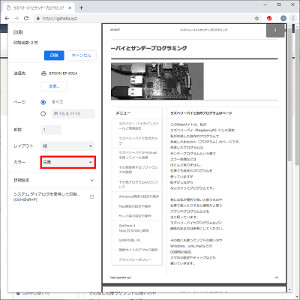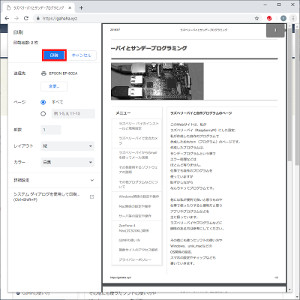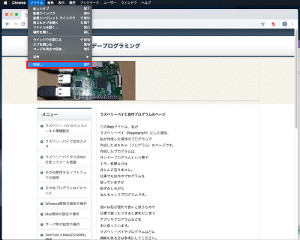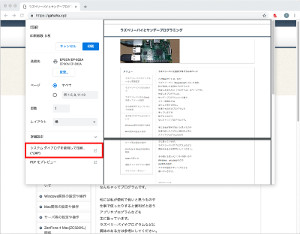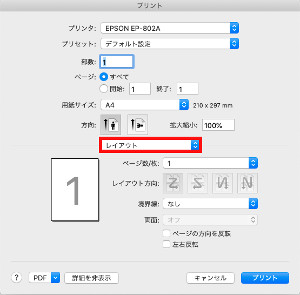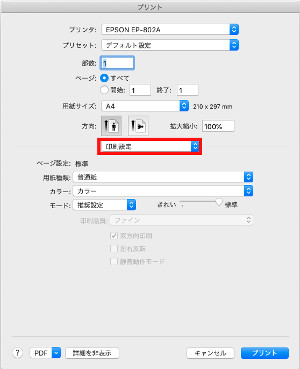Win版とMac版のChrome(クローム)で白黒印刷する方法
Win版とMac版のChrome(クローム)で
白黒印刷する方法です。
Chrome(クローム)から印刷をする事が有りますが、
カラーで印刷するとコスト高になるので
白黒印刷にして印刷コストを下げる方法です。
印刷に使ったプリンターは
WindowsとMac共に
EPSONのEP-802Aと
いうプリンターを使いました。
他のプリンターだとメニュー等が
違う可能性も有ります。
違っても同じような
プロパティが有ると思います。
このページは参考までにどうぞ。
1.Windows版のChrome(クローム)で白黒印刷する方法
Windows版のChrome(クローム)で白黒印刷をする方法です。
Windows版のChrome(クローム)では、
白黒印刷は簡単に変更できます。
印刷するWebサイトを表示して
画面右上の[…]→[印刷]を選択するか、
印刷のショートカットキー[Ctrl + P]を押して
印刷の設定画面を表示します。
[カラー]の設定を[カラー]から[白黒]に変更します。
[白黒]に変更されるとプレビュー表示も
白黒表示jになります。
印刷すると白黒で印刷になります。
2.Mac版のChrome(クローム)で白黒印刷する方法
Mac版のChrome(クローム)で白黒印刷をする方法です。
Mac版のChrome(クローム)の方が
Windows版のChrome(クローム)よりは、
白黒印刷の変更は面倒です。
印刷するWebサイトを表示して
メニューのファイル→[印刷]を選択するか、
印刷のショートカットキー[Windows + P]を押して
印刷の設定画面を表示します。
※Windowsの106キーボードです。
Macのキーボードでは[Command + P]です。
印刷の設定画面が表示されると
[システム ダイアログを使用して印刷]をクリックします。
プリンターの設定画面が表示されます。
[レイアウト]の部分を選択して、
[印刷設定]に変更します。
[カラー]を[グレースケール]に変更します。
これで印刷すると白黒で印刷できます。
Chrome(クローム)で
白黒印刷する方法(Win版とMac版)は
以上になります。
スポンサーリンク